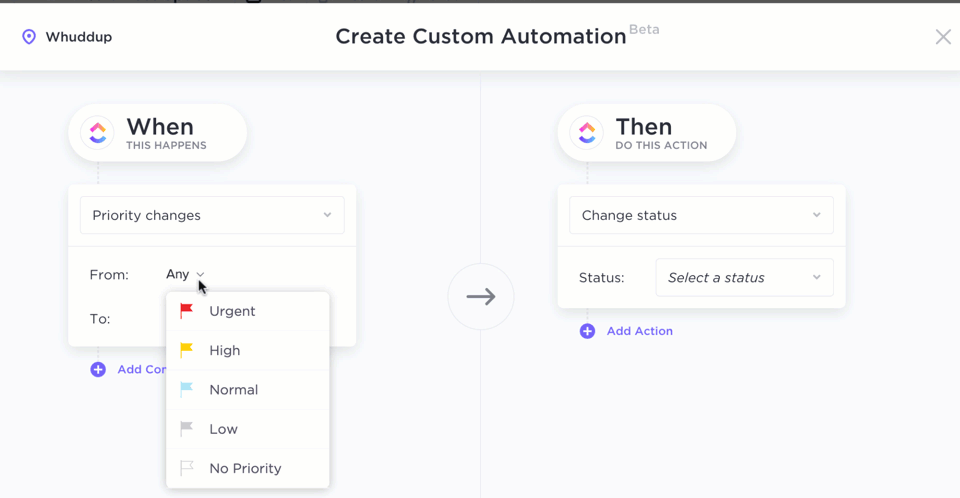Excel có mặt ở khắp mọi nơi – dù bạn đang theo dõi ngân sách, xây dựng mô hình hay cài đặt bảng điều khiển, khả năng cao là bạn đã mở một bảng tính Excel hôm nay. Tuy nhiên, các công việc cần hoàn thành lặp đi lặp lại như cập nhật giá trị, chuyển dữ liệu hoặc định dạng ô có thể trở thành gánh nặng thời gian.
Đó là lý do tại sao nhiều chuyên gia lựa chọn các công cụ tự động hóa để xử lý các công việc lặp đi lặp lại và giảm bớt nỗ lực thủ công.
Trong hướng dẫn này, chúng tôi sẽ giới thiệu một số công cụ tự động hóa Excel hữu ích nhất để tiết kiệm thời gian và giảm bớt công việc thủ công.
Các công cụ tự động hóa Excel tốt nhất trong nháy mắt
| Công cụ | Tính năng chính | Phù hợp nhất cho | *Giá cả |
| ClickUp | Tối ưu hóa quá trình thực hiện dự án dựa trên bảng tính | Tất cả kích thước nhóm (cá nhân, doanh nghiệp nhỏ, công ty trung bình, doanh nghiệp) | Kế hoạch miễn phí; Tùy chỉnh có sẵn cho doanh nghiệp |
| Microsoft Power Automate | Tự động hóa quy trình trên các ứng dụng Microsoft | Các tổ chức doanh nghiệp và tập trung vào Microsoft tự động hóa quy trình làm việc | Kế hoạch miễn phí có sẵn; Kế hoạch trả phí bắt đầu từ $15/tháng |
| Zapier | Tự động hóa Excel giữa các ứng dụng | Nhóm kích thước trung bình | Kế hoạch miễn phí có sẵn; Kế hoạch trả phí bắt đầu từ $29.99/tháng |
| SheetFlash | Tự động hóa Excel hàng loạt | Nhóm nhỏ với tự động hóa hàng loạt không cần mã nguồn | Kế hoạch miễn phí có sẵn; Kế hoạch trả phí bắt đầu từ $4.99/tháng |
| Numerous. ai | Tự động hóa Excel bằng trí tuệ nhân tạo (AI) | Các nhóm nhỏ và cá nhân | Giá cả tùy chỉnh |
| Power truy vấn | Làm sạch dữ liệu mà không cần lao động thủ công | Các nhà phân tích kết hợp dữ liệu từ các nguồn khác nhau | Kế hoạch miễn phí có sẵn; Các tích hợp Power BI trả phí bắt đầu từ $14/tháng |
| Visual Basic for Applications (VBA) | Biểu mẫu tương tác và hộp thoại tùy chỉnh | Người dùng Excel chuyên nghiệp | Kế hoạch miễn phí có sẵn với Excel; Không có chi phí bên ngoài |
| UiPath | Tự động hóa Excel từ đầu đến cuối với RPA | Nhóm từ nhỏ đến kích thước trung bình | Có phiên bản dùng thử miễn phí; Kế hoạch trả phí bắt đầu từ $25/tháng |
| Microsoft 365 Copilot | Tự động hóa bằng ngôn ngữ tự nhiên trên các ứng dụng Microsoft | Doanh nghiệp và người dùng chuyên nghiệp | Kế hoạch miễn phí có sẵn; Kế hoạch Copilot Pro trả phí có sẵn |
| Appy Pie Automate | Lên lịch sao lưu và thực hiện các tác vụ Excel dựa trên kích hoạt | Nhóm từ nhỏ đến kích thước trung bình | Có kế hoạch dùng thử miễn phí; Kế hoạch trả phí bắt đầu từ $12/tháng |
Cách chúng tôi đánh giá phần mềm tại ClickUp
Nhóm biên tập của chúng tôi tuân thủ quy trình minh bạch, dựa trên nghiên cứu và không thiên vị nhà cung cấp, vì vậy bạn có thể tin tưởng rằng các đề xuất của chúng tôi dựa trên giá trị thực sự của sản phẩm.
Dưới đây là hướng dẫn chi tiết về cách chúng tôi đánh giá phần mềm tại ClickUp.
Những yếu tố nào bạn nên xem xét khi chọn công cụ tự động hóa Excel?
Việc lựa chọn công cụ tự động hóa Microsoft Excel phù hợp cho các công việc phức tạp phụ thuộc vào quy trình làm việc, kích thước nhóm và độ phức tạp của công việc. Dưới đây là các tính năng khóa mà công cụ tiếp theo của bạn nên có để tự động hóa các quy trình thủ công trong sổ làm việc Excel:
- Dễ sử dụng: Tìm kiếm các công cụ có giao diện trực quan, tùy chọn ít mã hoặc trình tạo tự động hóa kéo và thả.
- Phạm vi công việc: Đánh giá xem công cụ có thể xử lý được nhiều công việc lặp đi lặp lại trên các bảng tính của bạn (như nhập/xuất dữ liệu, tạo báo cáo Excel, v.v.)
- Khả năng tích hợp: Tìm hiểu xem công cụ có thể tích hợp với các nền tảng hiện tại mà bạn đang sử dụng hay không để có thể tự động hóa quy trình làm việc Excel trên toàn bộ hệ thống của bạn.
- Khả năng mở rộng: Đảm bảo công cụ có thể xử lý dữ liệu ngày càng lớn, nhiều người dùng và logic phức tạp khi nhu cầu của bạn thay đổi mà không làm chậm tiến độ công việc.
- Trí tuệ nhân tạo (AI) cho các tính năng thông minh: Kiểm tra các tính năng tự động hóa cơ bản với các công cụ Excel AI như nhận diện mẫu dữ liệu, làm sạch dữ liệu tự động hoặc phân tích dự đoán để nâng cao độ chính xác.
Các công cụ tự động hóa Excel tốt nhất
Các công cụ tự động hóa Microsoft Excel này giúp bạn làm việc nhanh hơn, chính xác hơn và tập trung vào công việc bằng cách loại bỏ các công việc bảng tính nhàm chán. Chọn công cụ phù hợp với mục tiêu của bạn!
ClickUp (Phù hợp nhất cho việc tối ưu hóa việc thực hiện dự án dựa trên bảng tính)

ClickUp là không gian làm việc AI tích hợp đầu tiên trên thế giới, kết hợp quản lý dự án, quản lý kiến thức và trò chuyện — tất cả đều được hỗ trợ bởi AI giúp bạn làm công việc nhanh hơn và thông minh hơn.
Nền tảng này biến các quy trình làm việc nặng về bảng tính thành hệ thống công việc hợp tác và tự động hóa.
Làm thế nào? ClickUp Table View quản lý ngân sách, hàng tồn kho và dòng thời gian với cấu trúc rõ ràng, trách nhiệm, tự động hóa và khả năng trích xuất dữ liệu. Trong khi Excel chỉ dừng lại ở các hàng và công thức, ClickUp giới thiệu cơ sở dữ liệu quan hệ, liên kết công việc và các chế độ xem mạnh mẽ để giúp nhóm của bạn hành động dựa trên dữ liệu thay vì chỉ lưu trữ nó.
Khi dữ liệu của bạn đã được cấu trúc, bạn có thể cài đặt ClickUp Automations để tự động phân công tác vụ, kích hoạt thông báo khi một chiến dịch chuyển sang trạng thái ‘Sẵn sàng để khởi chạy’ hoặc tự động cập nhật Trường Tùy chỉnh khi các tác vụ được đánh dấu hoàn thành.
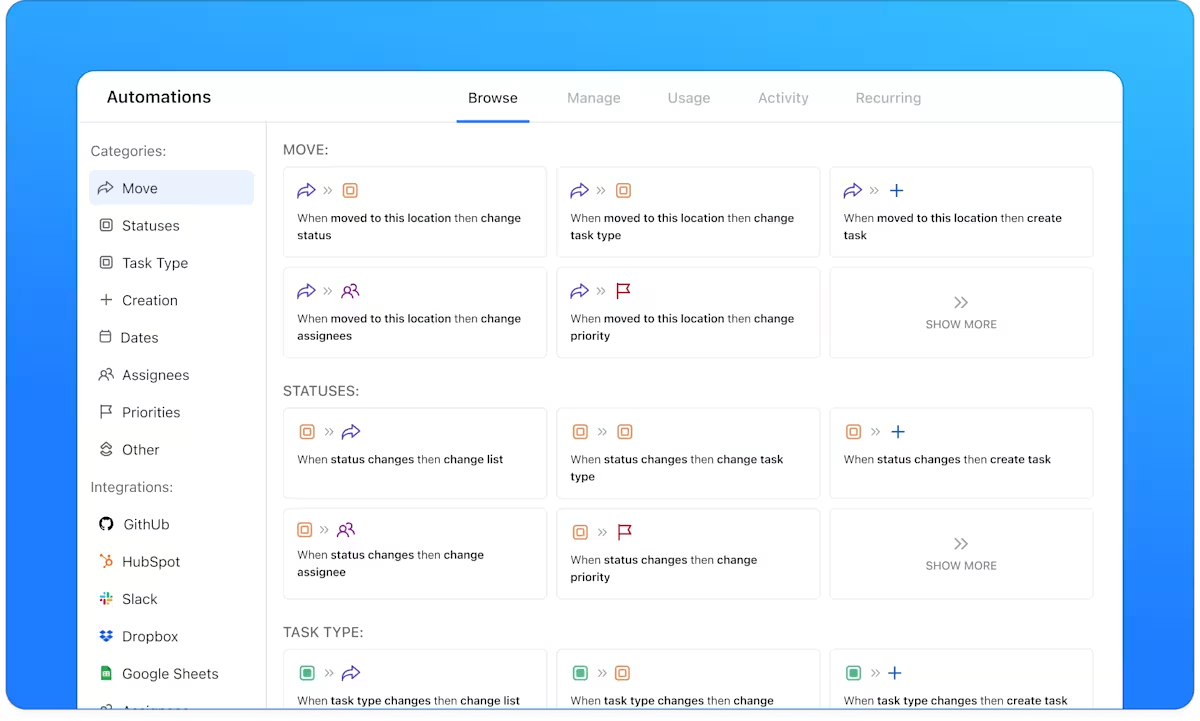
Giả sử bạn đang quản lý một chiến dịch ra mắt sản phẩm. Khi một công việc mới được gắn thẻ là 'Launch Asset', ClickUp Tự động hóa có thể tự động giao công việc đó cho nhóm thiết kế, cài đặt ngày đáo hạn sau ba ngày và thông báo ngay lập tức cho các bên liên quan.
Công việc này được thể hiện qua các bảng điều khiển ClickUp, cung cấp báo cáo thời gian thực, trực quan và động về mọi hoạt động diễn ra trên chế độ xem ClickUp của bạn. Thay vì phải xuất thủ công các biểu đồ Excel hoặc bảng pivot, bạn có thể tạo các tiện ích trực quan để theo dõi hiệu suất chiến dịch, tỷ lệ hoàn thành dự án hoặc mức tiêu thụ ngân sách.
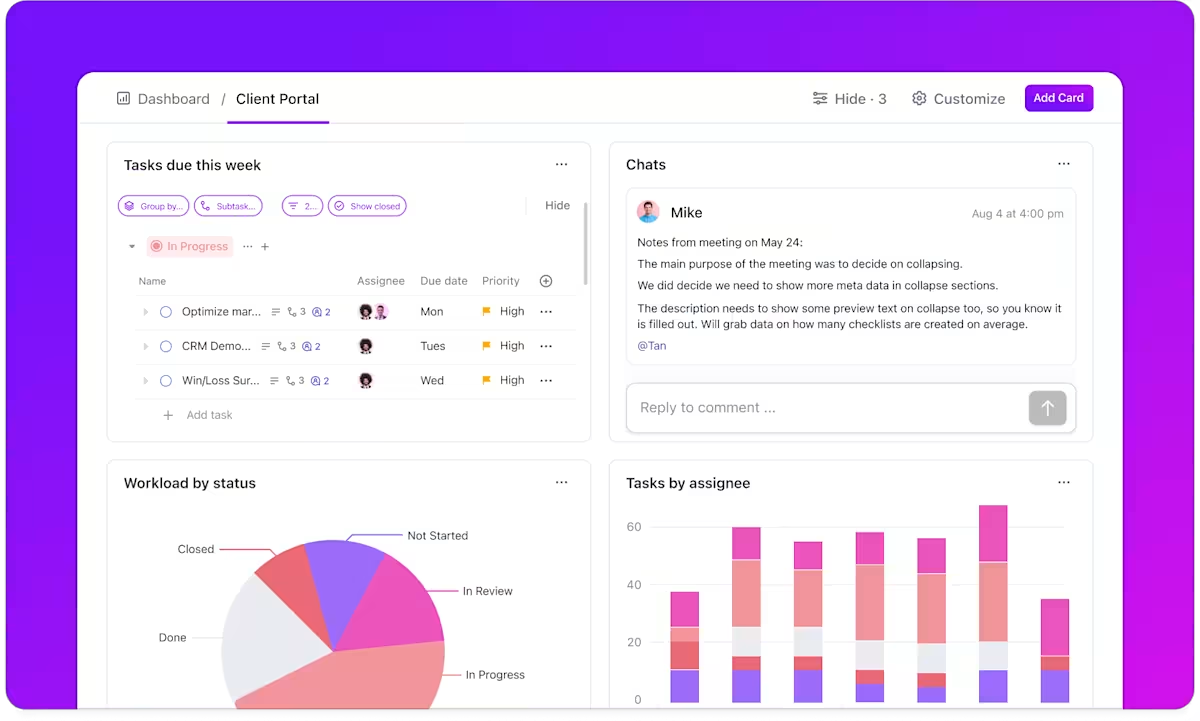
Muốn biết có bao nhiêu yêu cầu của khách hàng đã quá hạn hoặc nhóm của bạn đã dành bao nhiêu thời gian cho từng chiến dịch? Tạo một bảng điều khiển ClickUp tự động cập nhật khi nhóm của bạn thực hiện công việc trong chế độ xem bảng và quy trình tự động hóa chạy ngầm.
Xem video này về cách cài đặt bảng điều khiển ClickUp 👇
Nếu công việc của bạn liên quan đến các tệp Excel, CSV, TSV hoặc JSON, hãy sử dụng công cụ Spreadsheet Importer để chuyển dữ liệu vào ClickUp. Bạn có thể nhập trực tiếp vào các danh sách công việc hoặc không gian hiện có, tái sử dụng bản đồ trường dữ liệu giữa các nhóm và liên kết dữ liệu với các trạng thái, ưu tiên và công việc con hiện có.
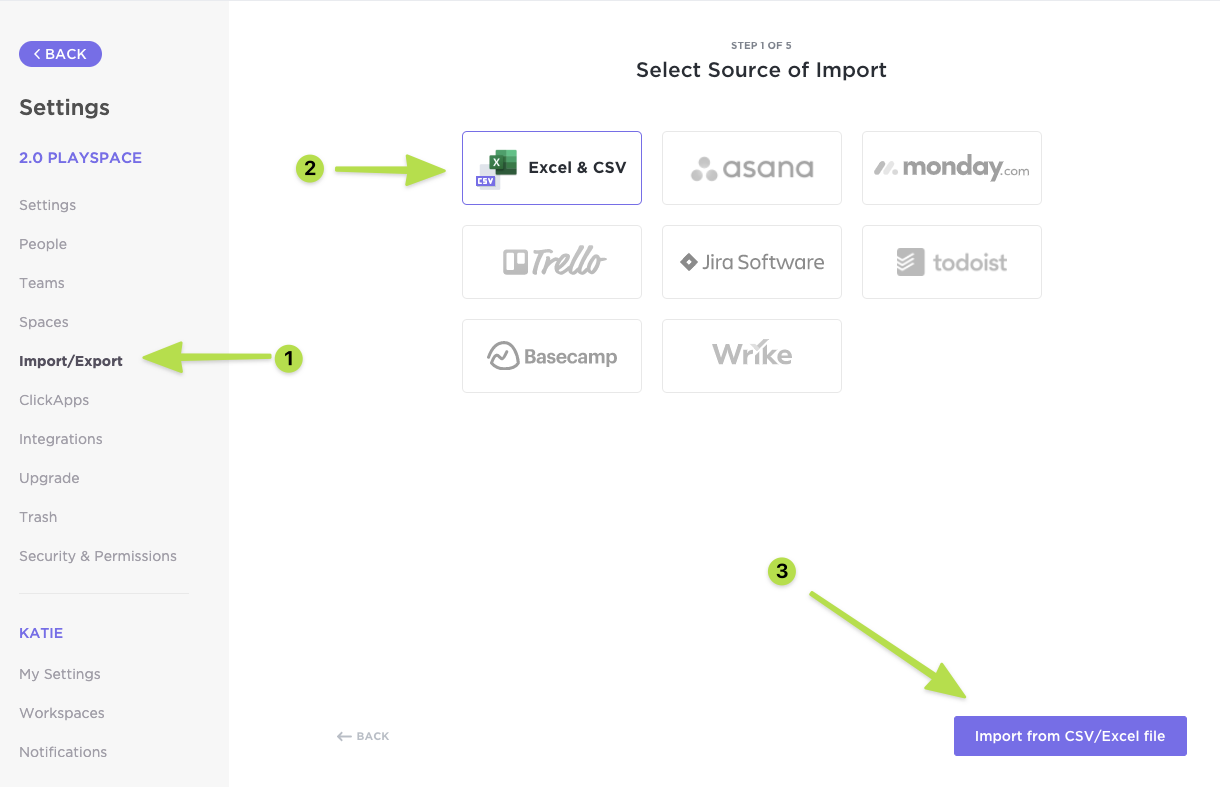
Các tính năng nổi bật của ClickUp
- Sắp xếp, lọc và nhóm dữ liệu của bạn, áp dụng các Trường Tùy chỉnh như ngân sách, chủ sở hữu, hạn chót và tạo mối quan hệ phụ thuộc giữa các công việc.
- Kích hoạt các bản tóm tắt tự động, phân tích dữ liệu hoặc cập nhật dự án bằng ClickUp Brain trong bất kỳ tác vụ hoặc Trường Tùy chỉnh nào.
- Chọn từ hơn 1.000 tích hợp ClickUp hoặc sử dụng webhook tùy chỉnh để đồng bộ hóa các công cụ như CRM, lịch, phân tích và nền tảng phát triển.
- Chuyển đổi giữa các mô hình ngôn ngữ lớn (LLMs) như ChatGPT, Claude, v.v., ngay trong ClickUp Brain.
Giới hạn của ClickUp
- Quá nhiều tính năng có thể làm cho người dùng mới cảm thấy choáng ngợp (tuy nhiên, ClickUp University cung cấp một quy trình hướng dẫn để hiểu cách nó thực hiện công việc)
Giá cả của ClickUp
Đánh giá và nhận xét về ClickUp
- G2: 4.7/5 (hơn 9.000 đánh giá)
- Capterra: 4.6/5 (hơn 4.000 đánh giá)
Người dùng thực tế nói gì về ClickUp?
Một đánh giá trên TrustRadius cho biết:
Chúng tôi hiện đang sử dụng một công cụ duy nhất để đang theo dõi công việc. Chỉ vậy thôi. Không còn phải sử dụng hai hoặc ba công cụ và bảng tính Excel nữa.
Chúng tôi hiện đang sử dụng một công cụ duy nhất để đang theo dõi công việc. Chỉ vậy thôi. Không còn phải sử dụng hai hoặc ba công cụ và bảng tính Excel nữa.
⭐️ Bonus: Cách các Trợ lý AI của ClickUp có thể tiết kiệm hàng giờ công việc thủ công
Quản lý dữ liệu thủ công có thể tốn thời gian và nhàm chán. AI Agents tự động hóa các công việc lặp đi lặp lại, giúp quy trình làm việc của bạn nhanh chóng và hiệu quả hơn.
- Tự động hóa mục nhập và làm sạch dữ liệu: Các tác nhân AI có thể nhập, xác thực và làm sạch dữ liệu từ nhiều nguồn khác nhau, giảm thiểu nỗ lực thủ công và lỗi.
- Tạo báo cáo ngay lập tức: Cài đặt tự động hóa để tạo và cập nhật báo cáo, biểu đồ và bảng điều khiển theo thời gian thực — không còn phải tính toán thủ công nữa.
- Tự động phân công công việc và nhắc nhở: Kích hoạt việc phân công công việc hoặc nhắc nhở theo dõi dựa trên sự thay đổi dữ liệu hoặc hạn chót.
- Tổng hợp và phân tích dữ liệu: Hãy để AI nhanh chóng tổng hợp các tập dữ liệu lớn, nhấn mạnh các xu hướng và cung cấp các thông tin có giá trị để đưa ra quyết định.
- Tra cứu và chia sẻ thông tin ngay lập tức: Sử dụng trợ lý được hỗ trợ bởi trí tuệ nhân tạo (AI) để trả lời câu hỏi hoặc lấy dữ liệu cụ thể — không còn phải tìm kiếm qua hàng nghìn hàng dữ liệu.

2. Microsoft Power Automate (Phù hợp nhất cho tự động hóa quy trình trên các ứng dụng Microsoft)
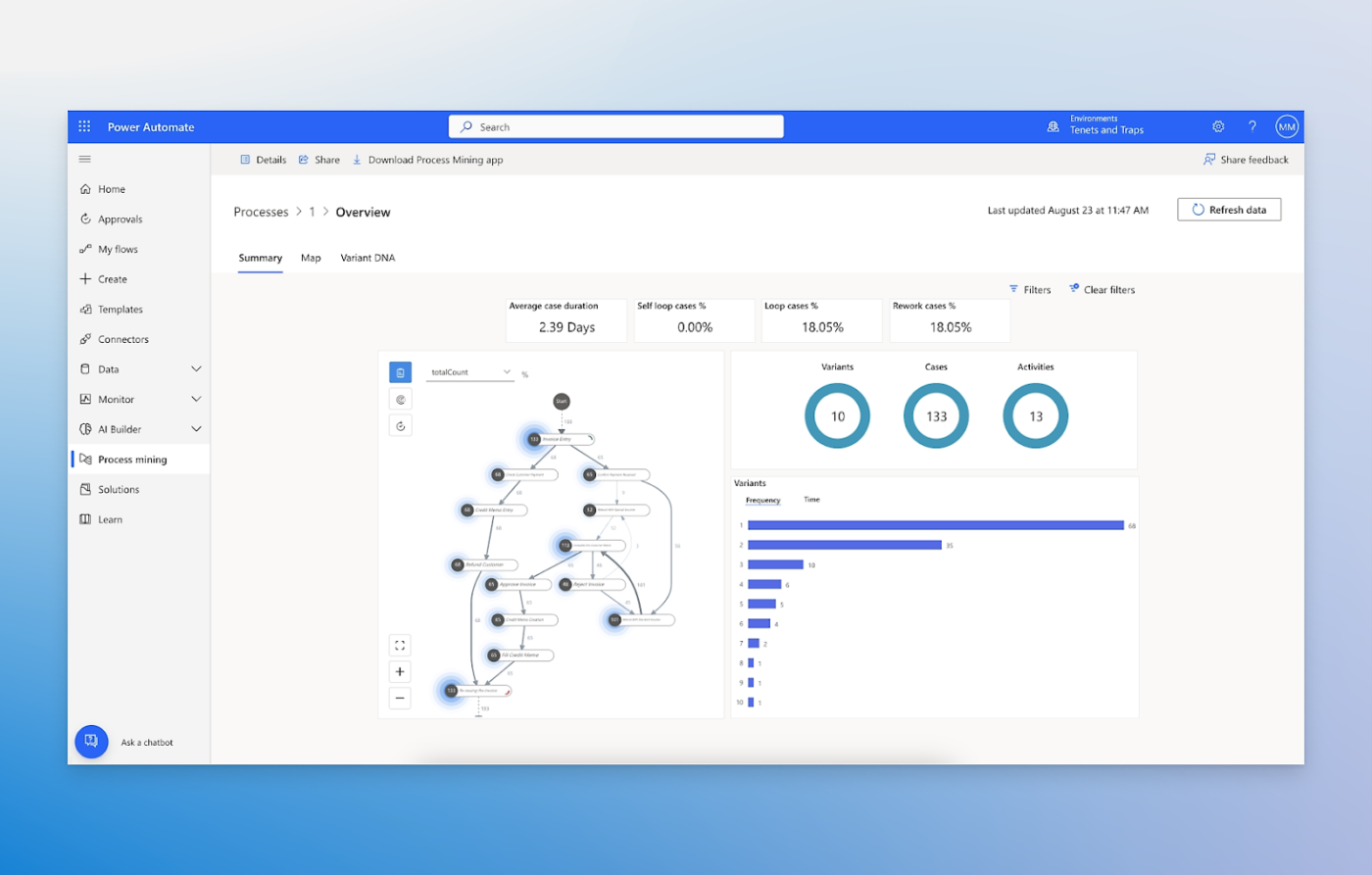
Power Automate là nền tảng tự động hóa dựa trên đám mây, không yêu cầu nhiều mã nguồn của Microsoft, cho phép bạn thiết kế, xây dựng và mở rộng quy trình làm việc trên các ứng dụng máy tính, dịch vụ đám mây và trang web mà không cần sự tham gia sâu của bộ phận IT.
Nó giúp bạn xác định các cơ hội tự động hóa thông qua phân tích tác vụ và quy trình, đồng thời tối ưu hóa công việc lặp đi lặp lại — dù bạn đang kích hoạt các hành động khi giá trị Excel thay đổi, quản lý luồng phê duyệt, hay đồng bộ dữ liệu giữa các ứng dụng.
Các tính năng AI tiên tiến được tích hợp sẵn trong nền tảng: soạn thảo luồng tự nhiên (được hỗ trợ bởi Copilot), đề xuất tự động hóa từ AI và các mô hình tích hợp để xử lý tài liệu, hình ảnh và tạo nội dung. Tất cả đều được bảo vệ bởi các công cụ quản trị, bảo mật và giám sát cấp doanh nghiệp để đảm bảo các nỗ lực tự động hóa của bạn được triển khai an toàn và hiệu quả.
Các tính năng nổi bật của Microsoft Power Automate
- Theo dõi ROI thông qua các công cụ phân tích tích hợp sẵn, giúp bạn biết chính xác lượng thời gian tiết kiệm được với mỗi lần tự động hóa.
- Sử dụng phân tích quy trình (process mining) để xác định các điểm nghẽn trong quy trình làm việc dựa trên Excel của bạn và tối ưu hóa chúng để nâng cao hiệu quả.
- Tạo các quy trình tự động hóa có khả năng tự phục hồi, thích ứng với những thay đổi trong mẫu bảng tính hoặc cấu trúc dữ liệu của bạn, nhờ vào khả năng AI.
Giới hạn của Microsoft Power Automate
- Trình chạy luồng trên desktop có thể bị treo do một thay đổi nhỏ trong giao diện người dùng (UI) của ứng dụng mục tiêu.
- Xử lý lỗi có thể phức tạp và tốn thời gian.
Giá cả của Microsoft Power Automate tự động hóa
- Miễn phí
- Power Automate Premium: $15/người dùng mỗi tháng (thanh toán hàng năm)
- Quy trình Power Automate: $150/người dùng mỗi tháng (thanh toán hàng năm)
- Power Automate Hosted Process: $215/người dùng mỗi tháng (thanh toán hàng năm)
Đánh giá và nhận xét về Microsoft Power Automate
- G2: 4.4/5 (hơn 600 đánh giá)
- Capterra: 4.4/5 (hơn 200 đánh giá)
Người dùng thực tế nói gì về Microsoft Power Automate?
Một người đánh giá trên G2 cho biết:
Điều tôi yêu thích ở Power Automate là việc cài đặt các luồng tự động giữa các ứng dụng tôi sử dụng hàng ngày như Outlook, Teams và SharePoint thật đơn giản. Tôi đã có thể tạo ra một luồng phê duyệt cho việc nộp tài liệu tại công việc mà không cần bất kỳ kỹ năng lập trình nào.
Điều tôi yêu thích ở Power Automate là việc cài đặt các luồng tự động giữa các ứng dụng tôi sử dụng hàng ngày như Outlook, Teams và SharePoint thật đơn giản. Tôi đã có thể tạo ra một luồng phê duyệt cho việc nộp tài liệu tại công việc mà không cần bất kỳ kỹ năng lập trình nào.
🧠 Thông tin thú vị: Các báo cáo cho thấy hơn 90% nhân viên trải nghiệm sự gia tăng năng suất và giảm căng thẳng nhờ tự động hóa công việc.
3. Zapier (Tốt nhất cho tự động hóa Excel giữa các ứng dụng)
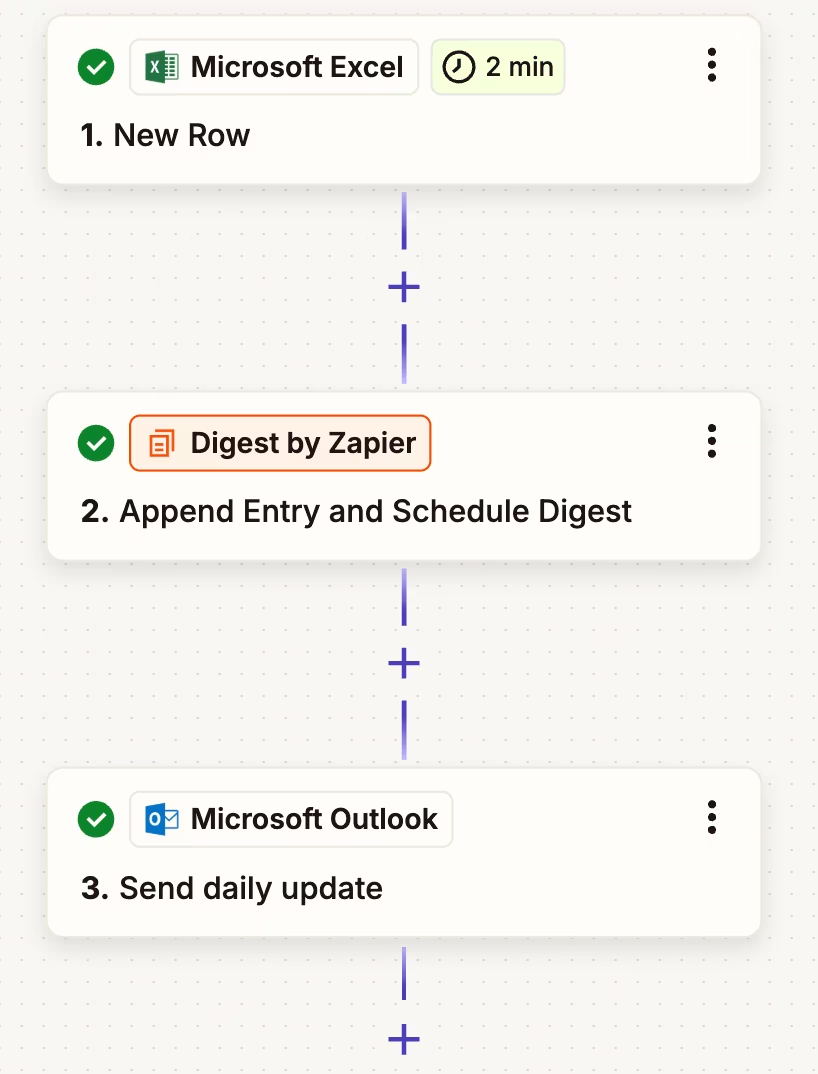
Với Zapier, bạn có thể tạo Zaps—các quy trình làm việc tự động kết nối Excel với hàng nghìn ứng dụng khác. Các Zaps này cho phép bạn cài đặt các điều kiện kích hoạt và hành động, giúp các cập nhật định kỳ, thông báo hoặc chuyển dữ liệu diễn ra tự động mà không cần nỗ lực thủ công.
Ví dụ, bạn có thể tạo một quy trình làm việc nhiều bước, trong đó phản hồi của khách hàng mới từ biểu mẫu Google Form sẽ tự động thêm một hàng vào bảng tính Excel của bạn. Cùng một Zap đó có thể cập nhật các ô liên quan với các giá trị được tính toán và kích hoạt một công việc theo dõi trong công cụ quản lý dự án của bạn.
Bằng cách kết nối nhiều ứng dụng và hành động, Zapier giúp các nhóm di chuyển dữ liệu một cách mượt mà giữa các hệ thống và giữ cho bảng tính luôn được cập nhật mà không cần sao chép-dán.
Các tính năng nổi bật của Zapier
- Dọn dẹp và định dạng dữ liệu đầu vào trước khi nó đến các bảng tính Excel của bạn bằng các công cụ chuyển đổi dữ liệu tích hợp sẵn của Zapier.
- Cài đặt logic điều kiện để định hướng các loại dữ liệu khác nhau đến các bảng tính Excel cụ thể dựa trên các quy tắc tùy chỉnh.
- Thêm khoảng thời gian chờ giữa các bước để kiểm soát thời điểm các hành động diễn ra.
Giới hạn của Zapier
- Việc gỡ lỗi có thể gặp khó khăn nếu một Zap bị lỗi do lỗi ứng dụng.
- Gồm cả quá trình học hỏi khi xây dựng các Zaps phức tạp và nhiều bước.
Giá cả của Zapier
- Miễn phí vĩnh viễn
- Chuyên nghiệp: $29.99/người dùng mỗi tháng
- Nhóm: $103.99/tháng
- Doanh nghiệp: Giá cả tùy chỉnh
Đánh giá và nhận xét về Zapier
- G2: 4.7/5 (1.300+ đánh giá)
- Capterra: 4.7/5 (hơn 3.000 đánh giá)
Người dùng thực tế nói gì về Zapier?
Một người đánh giá trên G2 chia sẻ:
Điểm mạnh và lợi ích nổi bật của Zapier là khả năng loại bỏ công việc thủ công bằng cách tự động hóa các công việc lặp đi lặp lại giữa các ứng dụng khác nhau với số tính năng hữu ích.
Điểm mạnh và lợi ích nổi bật của Zapier là khả năng loại bỏ công việc thủ công bằng cách tự động hóa các công việc lặp đi lặp lại giữa các ứng dụng khác nhau với số tính năng hữu ích.
📮 ClickUp Insight: 21% người cho biết hơn 80% thời gian làm việc trong ngày của họ dành cho các công việc lặp đi lặp lại. Và 20% khác cho biết các công việc lặp đi lặp lại chiếm ít nhất 40% thời gian trong ngày của họ. Điều đó tương đương với gần một nửa thời gian làm việc trong tuần (41%) dành cho các công việc không yêu cầu nhiều suy nghĩ chiến lược hay sáng tạo (như email theo dõi 👀).
Các trợ lý AI của ClickUp giúp loại bỏ những công việc lặp đi lặp lại. Hãy nghĩ đến việc tạo/lập công việc, nhắc nhở, cập nhật, ghi chú cuộc họp, soạn thảo email và thậm chí tạo quy trình làm việc từ đầu đến cuối! Tất cả những điều đó (và nhiều hơn nữa) có thể được tự động hóa trong nháy mắt với ClickUp, ứng dụng tất cả trong một cho công việc của bạn.
💫 Kết quả thực tế: Lulu Press tiết kiệm 1 giờ mỗi ngày cho mỗi nhân viên khi sử dụng ClickUp Automations — dẫn đến tăng 12% hiệu suất công việc.
4. SheetFlash (Tốt nhất cho tự động hóa Excel hàng loạt)
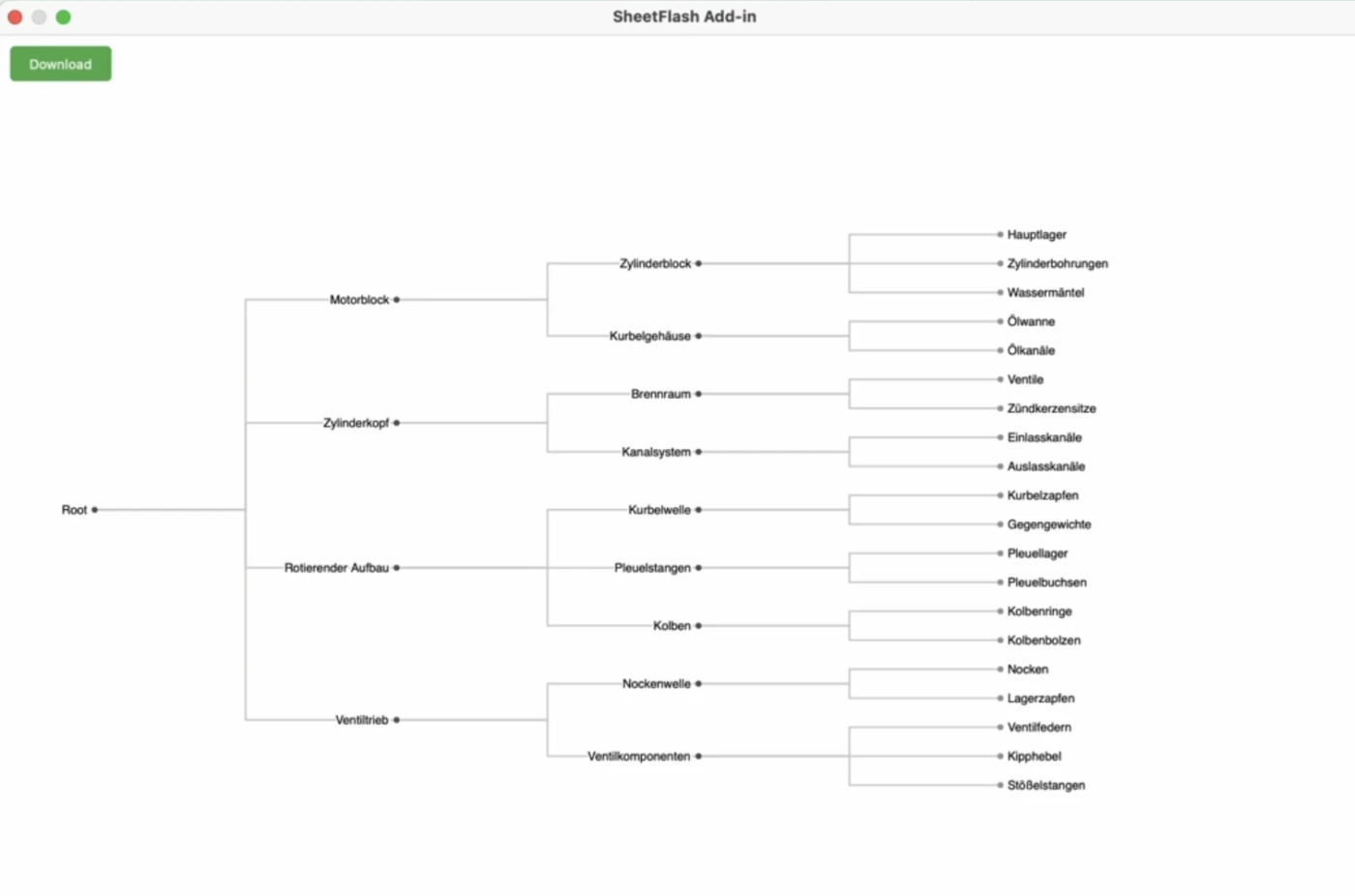
SheetFlash là một tiện ích bổ sung Excel không cần mã nguồn, mang tính năng tự động hóa quy trình làm việc trực tiếp vào bảng tính của bạn. Nó thay thế các macro phức tạp và kịch bản VBA bằng hệ thống thẻ trực quan — mỗi thẻ hành động đại diện cho một bước trong chuỗi tự động hóa của bạn.
SheetFlash cho phép bạn ghi lại và tài liệu hóa các quy trình làm việc nhiều bước trong định dạng văn bản dễ đọc, giúp các công việc lặp lại trở nên minh bạch và có thể chuyển giao.
Vì nó hoạt động hoàn toàn trong Excel, việc cài đặt diễn ra mượt mà thông qua menu Add-in, không cần thiết lập bên ngoài. Công cụ này được thiết kế để tăng tốc các quy trình chuyển đổi dữ liệu phức tạp, giúp các công việc có thể mất hàng giờ để hoàn thành nay chỉ mất vài phút — tối ưu hóa quy trình làm việc cho người dùng ở mọi trình độ kỹ thuật.
Các tính năng nổi bật của SheetFlash
- Tạo dự án để tổ chức các tác vụ tự động hóa hàng ngày, hàng tuần hoặc hàng tháng.
- Sử dụng trí tuệ nhân tạo (AI) để thu thập dữ liệu từ nguồn bên ngoài và chuyển đổi thông tin trong bảng tính, giúp giảm thiểu thời gian nghiên cứu và xử lý.
- Thay đổi logic hoặc đơn đặt hàng công việc mà không cần lập trình.
Giới hạn của SheetFlash
- Kế hoạch miễn phí giới hạn người dùng chỉ có thể lưu một dự án duy nhất.
- Sức chứa lưu trữ bị giới hạn ở 5MB cho mỗi thao tác trong phiên bản miễn phí.
Giá cả của SheetFlash
- Miễn phí vĩnh viễn
- Giá tiêu chuẩn: $4.99/giấy phép mỗi tháng
- Premium: $8.99/giấy phép mỗi tháng
Đánh giá và nhận xét về SheetFlash
- G2: Không đủ đánh giá
- Capterra: Không đủ đánh giá
Người dùng thực tế nói gì về SheetFlash?
Một người dùng Reddit viết:
…Các công cụ như SheetFlash đã tự động hóa hầu hết các công việc Excel mà không cần mã…
…Các công cụ như SheetFlash đã tự động hóa hầu hết các công việc Excel mà không cần mã…
5. Numerous. ai (Tốt nhất cho tự động hóa Excel dựa trên trí tuệ nhân tạo)
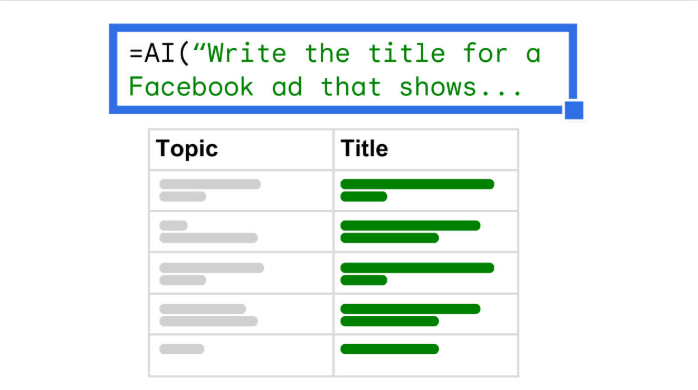
Numerous. ai giúp Excel hoạt động như ChatGPT. Nó tích hợp trí tuệ nhân tạo tạo sinh trực tiếp vào Excel và Google Trang tính thông qua hàm đơn giản =AI() (hoặc =NUM. AI).
Bạn có thể sử dụng ChatGPT trực tiếp trong bảng tính của mình cho các công việc như tóm tắt văn bản, làm sạch dữ liệu, phân loại mục hoặc tạo nội dung - không cần API, mã hay thiết lập. Công cụ này giúp cá nhân và nhóm tự động hóa các công việc hàng loạt, sử dụng bảng tính như người dùng chuyên nghiệp và thiết kế quy trình làm việc AI một cách hiệu quả.
Các tính năng nổi bật của Numerous. ai
- Tạo nội dung chiến dịch trực tiếp trong phần mềm bảng tính của bạn — tạo từ khóa AdWords, cấu trúc quảng cáo Facebook và nội dung SEO mà không cần chuyển đổi ngữ cảnh.
- Tự động làm sạch các mục nhập dữ liệu lộn xộn bằng trí tuệ nhân tạo (AI), tiết kiệm hàng giờ công việc thủ công về định dạng và chuẩn hóa dữ liệu.
- Thử nghiệm các bản mẫu AI và chia sẻ kết quả với nhóm của bạn bằng định dạng bảng tính có cấu trúc.
Nhiều giới hạn của ai
- Hiệu quả của bạn trong Numerous. ai phụ thuộc vào khả năng của các ứng dụng AI của bên thứ ba.
Giá cả của Numerous. ai
- Miễn phí
- Ưu điểm: Giá cả tùy chỉnh
Nhiều đánh giá và nhận xét từ người dùng.
- G2: Không đủ đánh giá
- Capterra: Không đủ đánh giá
Người dùng thực tế nói gì về Numerous. ai?
Một người dùng chia sẻ:
Tôi sử dụng công cụ này hàng ngày và nó đã giúp tôi hoàn thành nhiều công việc lặt vặt một cách dễ dàng, giúp tôi tập trung vào những việc quan trọng hơn.
Tôi sử dụng công cụ này hàng ngày và nó đã giúp tôi hoàn thành nhiều công việc lặt vặt một cách dễ dàng, giúp tôi tập trung vào những việc quan trọng hơn.
👀 Bạn có biết? 96% tổ chức cho biết việc điều chỉnh hoặc xây dựng lại các quy trình tự động hóa là một thách thức.
6. Power truy vấn (Tốt nhất cho việc làm sạch dữ liệu mà không cần thao tác thủ công)
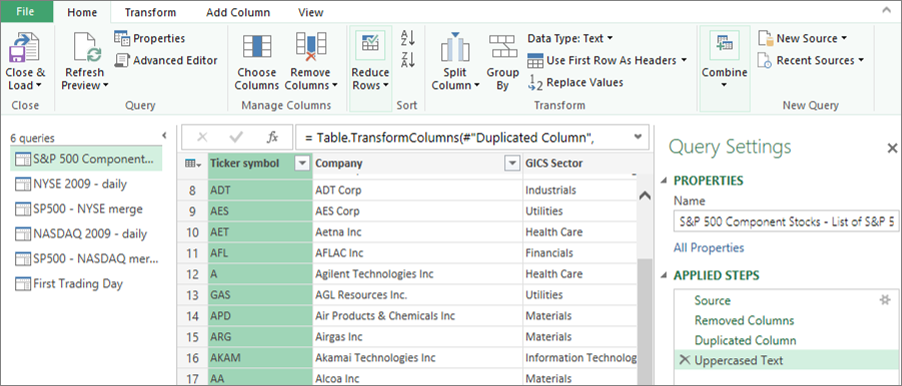
Nếu bạn từng mở Excel, nhập một tệp CSV lộn xộn và mất nửa giờ để làm sạch nó, bạn hiểu rõ sự phiền toái của việc chuẩn bị dữ liệu lặp đi lặp lại. Power Query loại bỏ gánh nặng đó. Nó cho phép các nhà phân tích kết nối, chuyển đổi và kết hợp dữ liệu từ nhiều nguồn thông qua giao diện trực quan từng bước - không cần mã.
Bạn có thể định dạng, lọc và tái cấu trúc dữ liệu một lần, sau đó lưu các bước đó để chúng chạy tự động lần sau. Cho dù là hợp nhất nhiều bảng tính, trích xuất từ cơ sở dữ liệu hay chuyển đổi tệp thô thành bảng dữ liệu sạch, Power Query biến các tác vụ lặp đi lặp lại thành quy trình làm việc có thể lặp lại. Đối với người dùng kinh doanh, điều đó có nghĩa là ít thời gian xử lý dữ liệu hơn và nhiều thời gian phân tích hơn.
Các tính năng nổi bật của Truy vấn Power Query
- Xóa cột, thay đổi loại dữ liệu, tách hoặc hợp nhất cột, và sắp xếp dữ liệu với các thao tác nhấp chuột đơn giản mà Power Query ghi nhớ và lặp lại.
- Nhập dữ liệu từ nhiều nguồn khác nhau, bao gồm mẫu cơ sở dữ liệu, tệp CSV và trang web, sau đó định dạng dữ liệu chính xác theo nhu cầu của bạn.
- Làm sạch dữ liệu lộn xộn bằng cách xử lý giá trị thiếu, tìm và thay thế văn bản, chuyển đổi dữ liệu từ bảng pivot sang dạng dữ liệu thông thường, và kết hợp nhiều nguồn dữ liệu thành một bộ dữ liệu sạch sẽ.
Giới hạn của Power Query truy vấn
- Thiết lập ban đầu yêu cầu bạn làm quen với giao diện truy vấn Power Query và các khái niệm cơ bản về mã M.
Giá của Power Query truy vấn
Power Query là một phần của hệ sinh thái Power BI
- Miễn phí vĩnh viễn
- Power BI Pro: $14/người dùng mỗi tháng (thanh toán hàng năm)
- Power BI Premium theo người dùng: $24/người dùng mỗi tháng (thanh toán hàng năm)
- Power BI Embedded: Giá cả tùy chỉnh
Đánh giá và nhận xét về truy vấn Power Query
- G2: Không đủ đánh giá
- Capterra: 4.6/5 (1.800+ đánh giá)
Người dùng thực tế nói gì về Power Query?
Một người dùng Reddit cho biết:
Power Query có những ưu điểm riêng. Nó đòi hỏi một cách suy nghĩ khác biệt. Trong Excel, chúng ta suy nghĩ về hàng và cột và cách chúng liên quan đến nhau. Trong Power Query, chúng ta suy nghĩ nhiều hơn về bảng và cách chúng liên quan đến nhau. Nhưng theo nguyên tắc chung: nếu ai đó có thể hiểu Excel, họ cũng có thể hiểu Power Query.
Power Query có những ưu điểm riêng. Nó đòi hỏi một cách suy nghĩ khác biệt. Trong Excel, chúng ta suy nghĩ về hàng và cột và cách chúng liên quan đến nhau. Trong Power Query, chúng ta suy nghĩ nhiều hơn về bảng và cách chúng liên quan đến nhau. Nhưng theo nguyên tắc chung: nếu ai đó có thể hiểu Excel, họ cũng có thể hiểu Power Query.
📖 Xem thêm: Cách sử dụng Excel cho quản lý dự án
7. Visual Basic for Applications (VBA) (Phù hợp nhất cho người dùng Excel nâng cao)
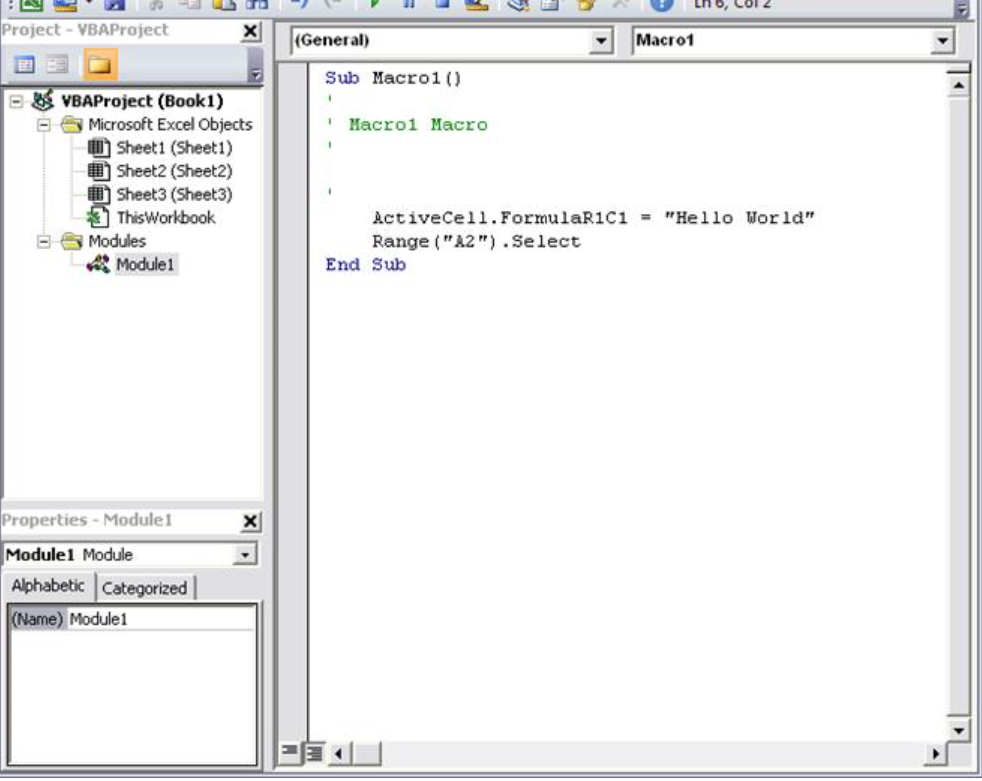
Visual Basic for Applications (VBA) là ngôn ngữ kịch bản tích hợp sẵn của Microsoft cho Excel và các ứng dụng Office khác. Truy cập từ tab Developer, nó cho phép bạn tự động hóa các công việc lặp đi lặp lại, tùy chỉnh bảng tính và thậm chí xây dựng các quy trình làm việc xuyên ứng dụng.
VBA có thể ghi lại các macro để tái hiện các thao tác của bạn, hoặc cho phép bạn viết mã để tạo ra các hàm hoàn toàn mới phù hợp với quy tắc kinh doanh của bạn. Nó có thể phản hồi các sự kiện như nhập mục nhập, mở sổ làm việc hoặc cập nhật trang tính, giúp tự động hóa trở nên động và nhận biết ngữ cảnh. Ngoài Excel, VBA có thể kết nối với Word, Outlook và Access, biến bộ Office thành một môi trường có thể lập trình cho tự động hóa từ đầu đến cuối.
Các tính năng nổi bật của Visual Basic for Applications (VBA)
- Tạo báo cáo Excel tự động hóa bằng cách lấy dữ liệu từ nhiều bảng tính, tính tổng và định dạng chúng một cách nhất quán.
- Tạo các biểu mẫu tương tác và hộp thoại tùy chỉnh để tự động hóa các công việc mục nhập và hỗ trợ quá trình ra quyết định.
- Truy cập mô hình đối tượng của Excel để thao tác với các phạm vi, biểu đồ và hành vi của sổ làm việc.
Giới hạn của Visual Basic for Applications (VBA)
- Có một quá trình học tập nếu bạn muốn vượt qua mức cơ bản của việc ghi macro.
Giá của Visual Basic for Applications (VBA)
- Miễn phí vĩnh viễn
Đánh giá và nhận xét về Visual Basic for Applications (VBA)
- G2: Không đủ đánh giá
- Capterra: Không đủ đánh giá
Người dùng thực tế nói gì về Visual Basic for Applications (VBA)?
Một người dùng Reddit cho biết:
VBA hiện là ngôn ngữ duy nhất có khả năng tích hợp và kết nối tất cả các ứng dụng trong bộ Microsoft Office. Miễn là Office tiếp tục được sử dụng rộng rãi trong môi trường kinh doanh, VBA sẽ vẫn tồn tại.
VBA hiện là ngôn ngữ duy nhất có khả năng tích hợp và kết nối tất cả các ứng dụng trong bộ Microsoft Office. Miễn là Office tiếp tục được sử dụng rộng rãi trong môi trường kinh doanh, VBA sẽ vẫn tồn tại.
8. UiPath (Phù hợp nhất cho tự động hóa Excel từ đầu đến cuối với RPA)
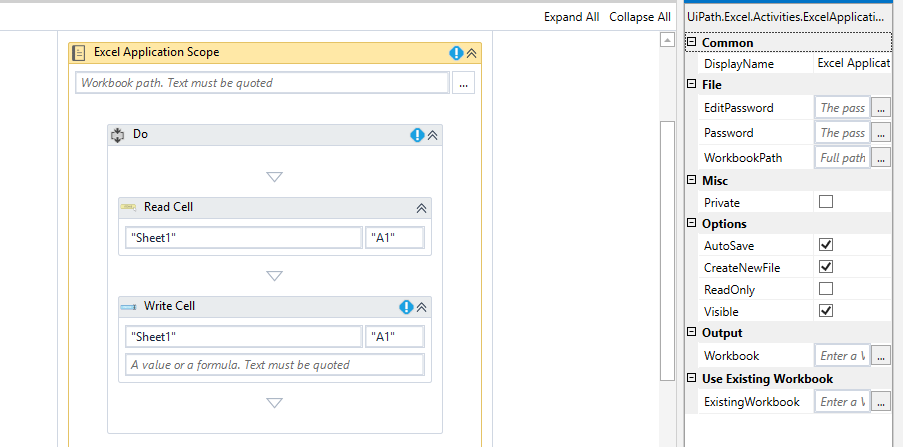
UiPath cung cấp bộ công cụ tự động hóa Excel mạnh mẽ, được thiết kế riêng để xử lý các công việc phức tạp trên các bảng tính. Dù bạn cần cập nhật hàng trăm ô, quản lý dữ liệu trên nhiều trang tính hay thực hiện tính toán trên các sổ làm việc, các hoạt động đã được xây dựng sẵn này sẽ tối ưu hóa quy trình.
Một tiện ích bổ sung Excel liền mạch cho phép bạn lựa chọn các ô, bảng và phạm vi bằng cách nhấp chuột — không cần nhập thủ công tham chiếu ô hoặc công thức. Sự tích hợp chặt chẽ này giúp việc xây dựng quy trình làm việc trở nên trực quan hơn, cho phép bạn cấu hình các thao tác Excel một cách trực quan mà không cần mã hóa các chi tiết cấp thấp.
Các tính năng nổi bật của UiPath
- Tạo các quy trình làm việc Excel trực quan bằng cách sử dụng các hoạt động kéo và thả.
- Tạo các quy trình tự động hóa trực quan trong UiPath Studio
- Sử dụng trí tuệ nhân tạo (AI) để phân loại tài liệu và trích xuất dữ liệu có cấu trúc.
Giới hạn của UiPath
- Thiếu tính năng quét mã vạch
- Studio có thể bị chậm khi xử lý các quy trình làm việc lớn hoặc phức tạp.
Giá cả của UiPath
- Gói Cơ bản: $25/người dùng mỗi tháng
- Tiêu chuẩn: Giá cả tùy chỉnh
- Doanh nghiệp: Giá cả tùy chỉnh
Đánh giá và nhận xét về UiPath
- G2: 4.6/5 (hơn 7.000 đánh giá)
- Capterra: 4.6/5 (700+ đánh giá)
Người dùng thực tế nói gì về UiPath?
Một người dùng G2 viết:
Tôi đánh giá cao cách UiPath đơn giản hóa việc tự động hóa với giao diện trực quan, dễ sử dụng cho cả người mới bắt đầu và chuyên gia.
Tôi đánh giá cao cách UiPath đơn giản hóa việc tự động hóa với giao diện trực quan, dễ sử dụng cho cả người mới bắt đầu và chuyên gia.
👀 Bạn có biết? 78% các công ty đã sử dụng trí tuệ nhân tạo (AI) trong ít nhất một hàm kinh doanh.
9. Microsoft 365 Copilot (Tốt nhất cho tự động hóa bằng ngôn ngữ tự nhiên trên các ứng dụng Microsoft)
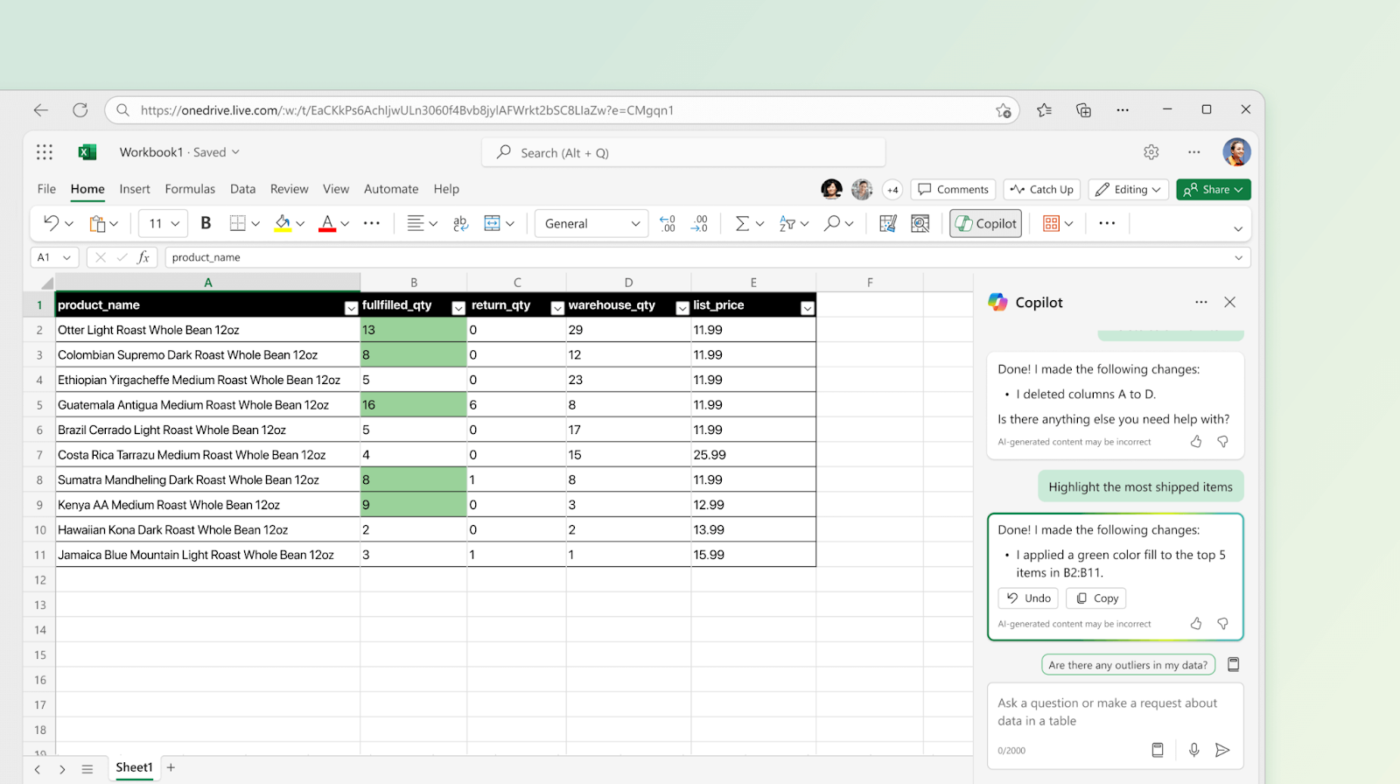
Giả sử bạn yêu cầu Excel, “Tổng hợp xu hướng doanh thu trong quý vừa qua,” và ngay lập tức nhận được biểu đồ, phân tích và đề xuất. Microsoft 365 Copilot giúp điều đó trở nên khả thi.
Được tích hợp trực tiếp vào các ứng dụng Microsoft 365—bao gồm Excel, Word, Outlook và Teams—Copilot sử dụng các lệnh bằng ngôn ngữ tự nhiên để tạo, phân tích và trực quan hóa dữ liệu trong bối cảnh cụ thể. Trong Excel, nó không chỉ tạo công thức hoặc biểu đồ; nó có thể làm nổi bật các yếu tố khóa, xác định các giá trị ngoại lệ và đề xuất các kịch bản dựa trên dữ liệu kinh doanh thực tế của bạn.
Vì Copilot được xây dựng dựa trên tài liệu, email, lịch, trò chuyện và bảng tính của tổ chức bạn, nó cung cấp các phản hồi có ngữ cảnh thay vì các kết quả chung chung. Kết quả là một cách tự nhiên hơn để suy nghĩ, phân tích và công việc — giúp bạn chuyển từ dữ liệu thô sang thông tin hữu ích nhanh hơn bao giờ hết.
Các tính năng nổi bật của Microsoft 365 Copilot
- Trích xuất nội dung liên quan từ các cuộc họp, email hoặc trò chuyện gần đây.
- Hỏi về dữ liệu của bạn và nhận câu trả lời phù hợp với ngữ cảnh.
- Chuyển đổi ngôn ngữ tự nhiên thành các thao tác Excel — không còn phải lục lọi trong các menu hay nhớ các công thức phức tạp.
- Nhận hỗ trợ phân tích dữ liệu với những thông tin chi tiết tức thì và biểu đồ trực quan.
Giới hạn của Microsoft 365 Copilot
- Chỉ hoạt động với các tệp Excel được lưu trữ trên đám mây của Microsoft.
- Thỉnh thoảng có thể là nhà cung cấp các đề xuất không liên quan.
Giá của Microsoft 365 Copilot
- Miễn phí vĩnh viễn
- Microsoft Copilot Pro: $20/người dùng mỗi tháng
Đánh giá và nhận xét về Microsoft 365 Copilot
- G2: 4.3/5 (80+ đánh giá)
- Capterra: Không đủ đánh giá
Người dùng thực tế đang nói gì về Microsoft 365 Copilot?
Một người dùng Reddit chia sẻ:
Đối với tôi, Copilot đã là công cụ hữu ích nhất trong Excel. Việc không cần phải suy nghĩ nhiều về cách trình bày dữ liệu một mình đã thật sự tuyệt vời.
Đối với tôi, Copilot đã là công cụ hữu ích nhất trong Excel. Việc không cần phải suy nghĩ nhiều về cách trình bày dữ liệu một mình đã thật sự tuyệt vời.
10. Appy Pie Automate (Tốt nhất cho việc lên lịch sao lưu trong Excel)
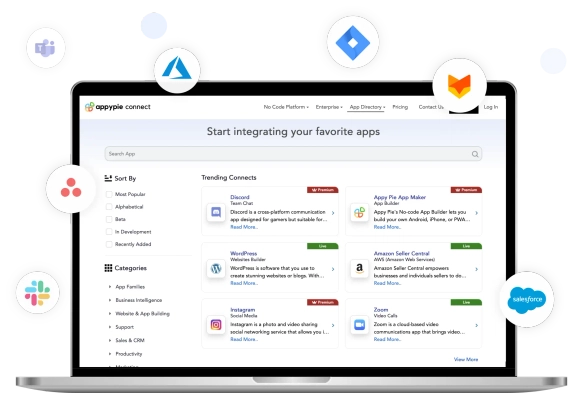
Cần cập nhật bảng kê hàng tồn kho dựa trên dữ liệu bán hàng?
Appy Pie Automate giúp bạn dễ dàng kết nối Excel với các ứng dụng mục yêu thích của mình—như nền tảng thương mại điện tử, CRM hoặc công cụ tiếp thị—mà không cần mã.
Mỗi khi có sự kiện mới xảy ra (chẳng hạn như một giao dịch bán hàng hoặc một liên hệ mới), bạn có thể tự động thêm hoặc cập nhật các hàng trong bảng Excel. Điều này loại bỏ nhu cầu sao chép, dán hoặc chuyển công thức thủ công, giúp nhóm của bạn tập trung vào phân tích thay vì các công việc lặp đi lặp lại.
Các tính năng nổi bật của Appy Pie Automate
- Cài đặt các hành động dựa trên thời gian hoặc được kích hoạt bởi sự kiện để cập nhật các tệp Excel khi các điều kiện cụ thể được đáp ứng.
- Lên lịch sao lưu tự động hóa cho các tệp Excel quan trọng để tránh mất dữ liệu.
- Tạo các quy trình làm việc Excel tùy chỉnh bằng giao diện trực quan, không cần mã, ngay cả khi bạn chưa từng tự động hóa bất kỳ tác vụ nào trước đây.
Giới hạn của Appy Pie Automate
- Càng phức tạp các tác vụ tự động hóa Excel của bạn, bạn sẽ cần sử dụng gói dịch vụ có mức giá cao hơn.
Giá cả của Appy Pie Tự động hóa
- Tiêu chuẩn: $12/người dùng mỗi tháng (thanh toán hàng năm)
- Chuyên nghiệp: $30/người dùng mỗi tháng (thanh toán hàng năm)
- Kinh doanh: $80/người dùng mỗi tháng (thanh toán hàng năm)
- Doanh nghiệp: Giá cả tùy chỉnh
Đánh giá và nhận xét về Appy Pie Automate
- G2: 4.7/5 (1.380+ đánh giá)
- Capterra: 4.6/5 (1.390+ đánh giá)
Người dùng thực tế nói gì về Appy Pie Automate?
Một người đánh giá trên G2 viết:
Ngay cả khi bạn không biết mã, bạn vẫn có thể tạo ra sản phẩm mà bạn đã có kế hoạch mà không mất quá nhiều thời gian tự mày mò. Bạn không cần phải nỗ lực học mã và các chi tiết phức tạp. Bạn có thể nhận được sự hỗ trợ trực tiếp và giải quyết vấn đề khi gặp khó khăn.
Ngay cả khi bạn không biết mã, bạn vẫn có thể tạo ra sản phẩm mà bạn đã có kế hoạch mà không mất quá nhiều thời gian. Bạn không cần phải nỗ lực học mã và các chi tiết phức tạp. Bạn có thể nhận được sự hỗ trợ cá nhân và giải quyết vấn đề khi gặp khó khăn.
👀 Bạn có biết? 41% nhân viên bán hàng tin rằng việc tích hợp hoàn toàn trí tuệ nhân tạo (AI) vào tổ chức của họ sẽ thúc đẩy sự tăng trưởng chưa từng có.
Vượt qua giới hạn tự động hóa Microsoft Excel với ClickUp
Tự động hóa các công việc Excel giúp tiết kiệm thời gian nhưng thường đòi hỏi nỗ lực thủ công đáng kể, khiến bạn phải đối mặt với các tệp tin không đồng bộ, khả năng hợp tác giới hạn và giám sát thủ công. Nếu nhóm của bạn đang phát triển hoặc quy trình kinh doanh trở nên phức tạp hơn, hãy cân nhắc nâng cấp lên nền tảng tích hợp.
Với ClickUp, bạn có thể quản lý dữ liệu bằng chế độ xem bảng, loại bỏ công việc lặp đi lặp lại với hơn 100 tính năng tự động hóa, tạo bảng điều khiển thời gian thực và nhập các bảng tính Excel hiện có chỉ trong vài phút.
Sẵn sàng nâng cấp trải nghiệm tự động hóa của bạn? Đăng ký ClickUp miễn phí và tránh tình trạng bảng tính lan tràn!